A unidade do iCloud sincroniza arquivos diretamente no seu Mac. Qualquer arquivo enviado para sua unidade iCloud a partir de outros dispositivos ou mesmo a versão web do iCloud pode ser sincronizado / baixado em um Mac que usa a mesma conta iCloud / Apple. No Mac, se você excluir um arquivo da unidade iCloud, ele também será removido do iCloud. Se você deseja excluir a cópia local de um arquivo do iCloud, mas ainda mantê-la no próprio iCloud, é possível fazê-lo com um comando Terminal. Uma maneira muito mais fácil de fazer isso é com uma extensão do Finder chamada Controle do iCloud.

Excluir cópia local de um arquivo iCloud
Faça o download do iCloud Control, descompacte-o e instale-o. Como é uma extensão do Finder, você deverá habilitá-la. Abra Preferências do Sistema e selecione a preferência Extensões. Ative o controle do iCloud.
Abra sua unidade iCloud e selecione o arquivo quevocê deseja remover a cópia local para. Haverá um ícone do iCloud ao lado da barra de pesquisa. Clique no botão suspenso ao lado e selecione "Remover item selecionado localmente".
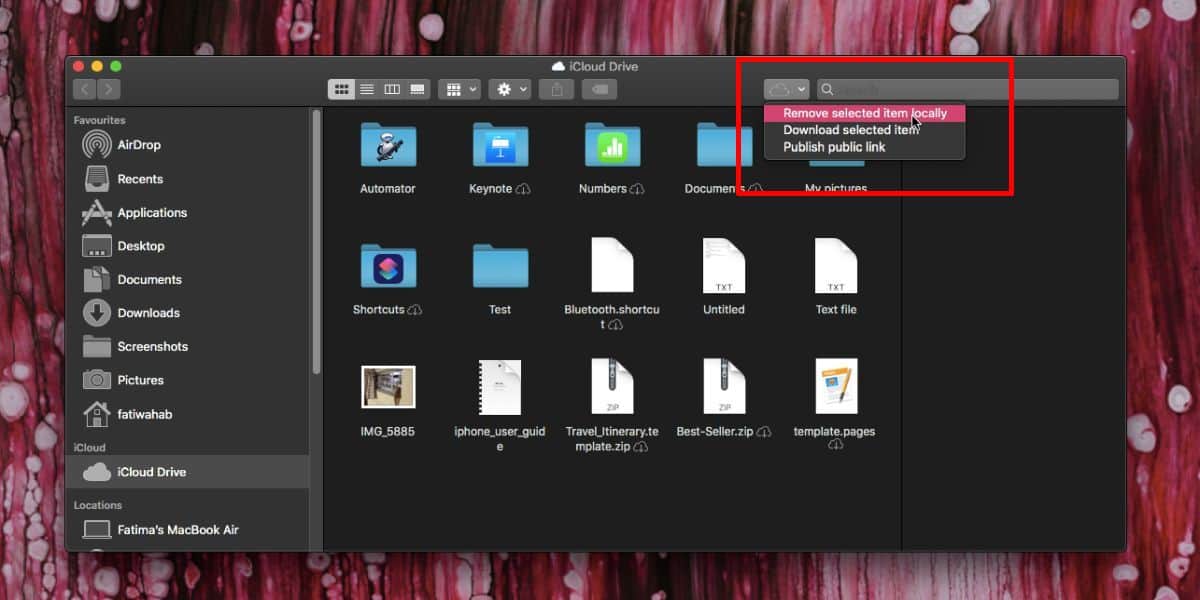
Uma vez removido, você ainda verá o arquivo, mas eleterá um ícone ao lado dele. O ícone é o ícone do iCloud com uma seta apontando para baixo. Se você clicar neste ícone, poderá baixar o arquivo do iCloud novamente. O espaço reservado para o arquivo não ocupa muito espaço em sua unidade local, portanto não há com que se preocupar.
arquivos do iCloud que são baixados para o seu localdisco, obviamente, ocupam espaço. Se você precisar manter uma cópia de um arquivo sincronizado com o iCloud, não o excluirá. Se, no entanto, você precisar armazenar apenas um arquivo no iCloud, manter uma cópia local é inútil e possivelmente um desperdício de espaço. Tudo depende de quanto espaço de armazenamento você tem de sobra. Para um Mac com um pequeno SSD, é melhor manter arquivos desnecessários fora da sua unidade.
Como mencionado anteriormente, você também pode remover ocópia local de um arquivo no iCloud do Terminal, mas é um processo desajeitado e, muitas vezes, os arquivos não retornam. Mesmo se você estiver confortável em ajustar o seu Mac a partir do Terminal, é melhor usar esta extensão do Finder que facilita a reversão de coisas.
Você pode ter alguns arquivos em sua unidade iCloud que possuem o ícone iCloud e uma seta apontando para cima. Esses são os arquivos que estão no seu sistema e, se você clicar no ícone, ele será carregado no iCloud.













Comentários